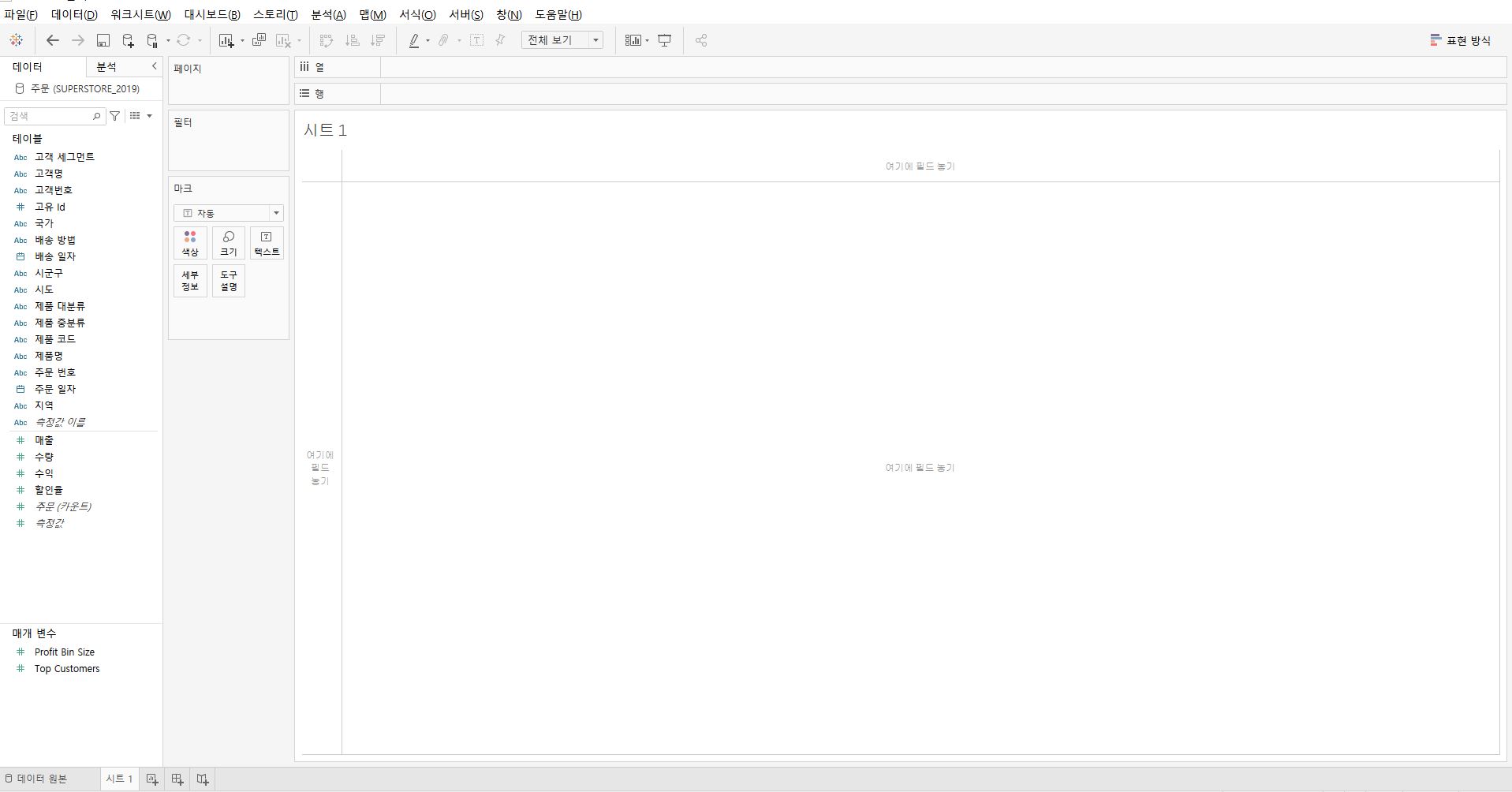
초기화면

좌측에는 자동으로 인식된 불연속형 변수와 연속형 변수가 구분되어 있다.
여기서 연속형 변수를 아무거나 먼저 더블클릭해보자
나는 매출을 선택

한 뭉터기로 나와버렸지만 정상이다.
구분하는 열이 없으니까 총 값만 나온 것.
열(차원)을 추가하면, 이게 쪼개진다.
몇 개의 단위로 쪼개고 싶으면, 당연히 불연속으로 쪼개야 적당히 잘 쪼개지겠지?

고객 세그먼트를 열로 추가(더블클릭이나 드래그)했더니
고객 세그먼트별로 잘 쪼개졌다.

그리고 상단에 저 버튼을 누르면

이런 식으로 행과 열이 자동으로 바뀐다.
(SQL에서 이거하려고 개고생했었는데)

그리고 연속형 변수 옆에 커서를 올리면 저런 아이콘이 뜨는데
저걸 누르면 연속형 변수를 기준으로 그래프 정렬이 된다.
여러번 누를수록 바뀌는데 설정하기 전으로도 돌아갈 수 있으니 안심하고 막 누르자

이런 식으로 열(차원)에 여러 개를 추가해도 빠르게 막대 그래프가 표시된다.
놀라운 세상.
근데 색상이 똑같으니 너무 삭막하다.
색을 불어넣자.
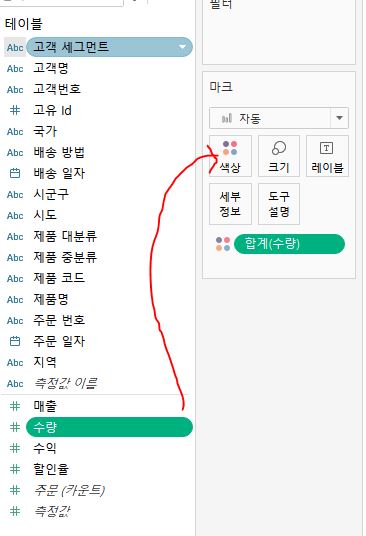
현재 내가 행을 수량으로 해놨는데,
수량에 따른 색을 바꾸고 싶다면
수량을 선택하고 '색상'으로 드래그하면 된다.

우측 상단을 보면 알 수 있듯이
연속형 변수에 따라 색이 진해지게 바뀌었다.
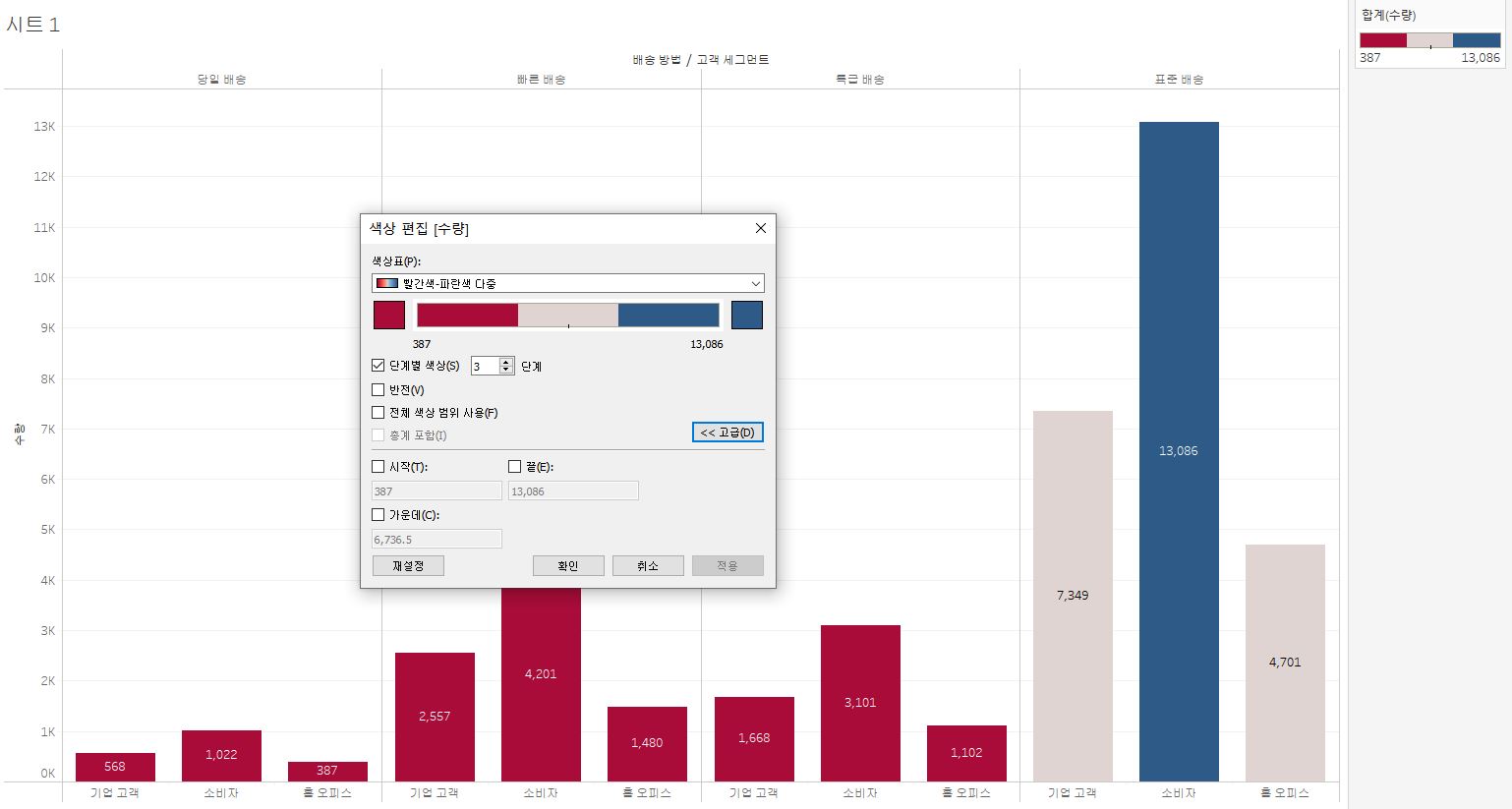
우측 상단의 범례에서 '색상 편집'에 들어가면 색깔과 기준, 반전, 색상 단계 등을 선택할 수 있다.

그리고 이 버튼을 누르고 서식에 들어가면
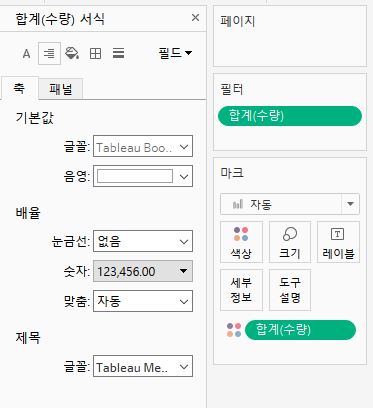
이런 창을 볼 수 있는데, 여기서
배율 - 숫자 - 숫자(사용자지정) - 디스플레이 장치에 들어가서 단위를 선택하면

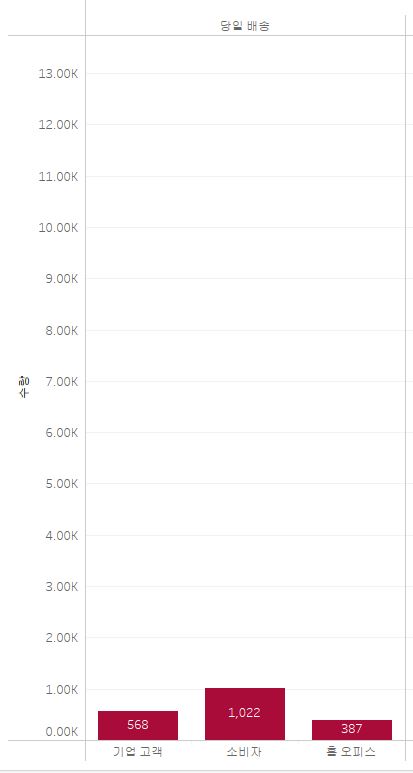
이런 식으로 단위를 바꿀 수 있다.
마지막으로,
상단의 서식창 - 라인에 들어가면
격자선, 추세선 등을 설정할 수 있다.

'나 신입 > 태블로' 카테고리의 다른 글
| [태블로] 도넛 차트 만들기 (0) | 2021.06.17 |
|---|---|
| [태블로] 워드 클라우드 + 하이라이트 테이블 (0) | 2021.06.15 |
| [태블로] 파이 차트 만들기 (0) | 2021.06.15 |
| [태블로] 라인 차트 만들기 (0) | 2021.06.13 |



